
スマホ時代には、アイホンと Android スマホの普及が進んでいる一方で、従来型の携帯電話(フィーチャーフォン)を使い続ける人も多いです。ガラケーを iPhone に機種変更して、またはガラケーと iPhone ともに持つ人も多いのです。しかし、機種違うから、データの使用は不便ということもあります。どうしたらいいですか、ガラケーの大切なデータを iPhone に移行するのは可能ですか。ここには、ガラケーから音楽を iPhone に無料移行方法をご紹介:お好きな音楽をガラケーから PC にバッグアップしてから、iTunes、或いは Syncios 経由で iPhone に移行します。
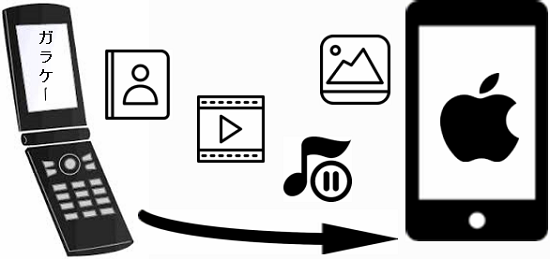
お勧め:Android ユーザーなら、最新の SyncDroid 無料 Android 移行がお勧めです。ビデオ、オーディオ、着信音、連絡帳、SMS と他のファイルを PC からご使用の Android スマホに簡単に移行できます。
ガラケーによって、iPhone のように PC に接続してからデバイスとして認識できる機種があります。こういう携帯を USB ケーブルでパソコンに接続してから、自動的に読み込むことができます。
① ガラケーを端末付属の USB ケーブル経由で PC に接続.
② 読み込まれるデータを選択して PC にバッグアップ.
ご注意:お使いのガラケーによっては、携帯を PC に接続後、認識されないこともあります。この時、下記の方法を御参考ください。
① 携帯の microSD、或いは SD カードをパソコンにセット.
カードを挿入してから、表示されるデータを直接 PC にバッグアップすれば、出来ます。
② お使いの携帯会社の該当機種の接続ソフトとケーブルを入手.
対応するソフトを PC にインストールしてから、パソコンに USB ケーブルと携帯をつなぐと、自動的に携帯電話のドライバをダウンロードして使えます。一般的に、該当機種のソフトは無料です。ソフトを通じてデータをPCに保存します。
御使用の PC から音楽を iPhone に転送なら、二つの方法があります。「iTunes」と「Syncios」です。かつ二つのプログラムは同じで無料です。素晴らしい機能を持つ「 Syncios iPhone 転送 」がオススメです。PC & アップルデバイスの間に、簡単/高速にファイル移行、バッグアップ & 復元が可能なのです。
1: ご使用の PC に Syncios iPhone 転送 をダウンロードしてインストール.
● PC に iTunes をインストールすること、ご確認ください。フリー「Syncios iPhone 移行」をご使用になる時、iTunesを実行する必要がありません。
2: 「Syncios iPhone 移行」を実行してiPhoneをケーブル経由PCに接続.
3:左パネルのメディア をクリックすると、インポート、エクスポート、削除、アルバムリストが表示。右パネルの音楽をクリックすると、PC の音楽が表示されます。インポートをクリックしてから、PC にバッグアップした音楽をご使用の iPhone に追加できます。
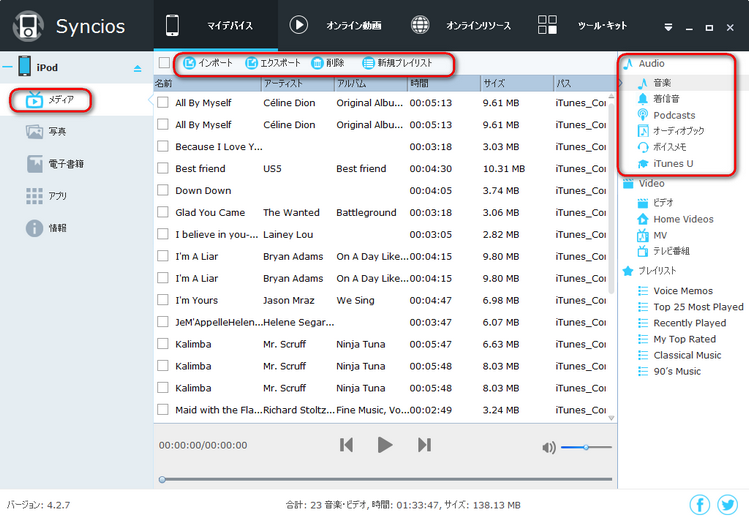
要するに、ガラケーから音楽を iPhone に大変簡単に転送できます。Syncios 経由で、パソコンから音楽を無料で簡単にパソコンから iPhone/iPad/iPod へ移行します。音楽だけでなく、動画、写真、電話帳なども移行できます。
● アルバムの作成/削除/編集.
● ビデオ/写真/音楽/電子書籍をインポート & エクスポート.
● iPhone からデータを PC & iTunes に同期.
● 連絡先、SMS、ボイスメモリなどをバッグアップ.
● PC と iPhone/iPod/iPad の間に、アプリを管理.
● iPhone 着信音作成 & オーディオ/ビデオを変換.
● iPad/iPod/iPhone システムファイルをバッグアップ & 転送.
● Android スマホから写真を iPhone に移行する方法
● 旧iPhone から写真を iPhone 5S に移行する方法
● iPhone5S から写真を iPhone 6 に移行する方法
● iCloud フォトストリームの写真を Windows PC で利用方法